Cómo habilitar y usar un micrófono en una sesión RDP: Guía completa
El Protocolo de Escritorio Remoto (RDP) es una herramienta esencial para acceder a sistemas remotos, pero el uso de un micrófono en una sesión RDP puede presentar ciertos desafíos. Problemas como fallos en la redirección de audio y configuraciones incorrectas pueden complicar el proceso.
Esta guía te proporciona un enfoque claro y sencillo para habilitar un micrófono en sesiones RDP. Aprenderás sobre los métodos nativos incorporados en Windows, consejos útiles y herramientas de terceros, con instrucciones detalladas adaptadas a diferentes necesidades. Al finalizar esta guía, sabrás cómo redirigir y utilizar un micrófono en un escritorio remoto de manera eficiente, optimizando tu trabajo remoto y aumentando la productividad.
Métodos nativos para la redirección de micrófono en RDP
Si buscas cómo habilitar la redirección del micrófono en sesiones RDP, las opciones integradas en Windows suelen ser la alternativa más sencilla y confiable. Estos métodos no requieren software adicional, lo que los convierte en la mejor opción para quienes buscan una configuración rápida y sin complicaciones.
Antes de configurar la redirección de micrófono en RDP, ten en cuenta los siguientes aspectos:
- Hardware y controladores: Asegúrate de que los controladores de tu micrófono estén instalados y funcionando correctamente. Algunos micrófonos USB pueden requerir software adicional.
- Compatibilidad con RDP: Verifica que tu versión de RDP admita la redirección de audio, ya que algunas versiones más antiguas no incluyen esta función.
- Configuración de red: Confirma que tu red permite la redirección de audio en RDP y que no hay cortafuegos o restricciones que lo bloqueen.
- Seguridad: Usa sesiones RDP cifradas para proteger los datos de audio contra posibles amenazas de seguridad.
Si sigues estos pasos, garantizarás una configuración de micrófono en escritorio remoto mucho más estable y segura.
1. Configuración de los ajustes del cliente RDP
Este método permite ajustar la configuración directamente en el cliente RDP (mstsc). Es una solución rápida y sencilla que no requiere acceso administrativo, lo que la hace ideal para la mayoría de los usuarios.
Consejos previos:
- Verifica que tanto el sistema local como el remoto admitan la redirección de audio. Las versiones antiguas del cliente RDP o las configuraciones restringidas del servidor pueden impedirla.
- Asegúrate de que los controladores del micrófono estén instalados y funcionando correctamente en tu sistema local.
- Comprueba que no existan restricciones de red, como puertos bloqueados, que impidan la redirección de audio.
Instrucciones paso a paso:
- Abre el cliente de Conexión a Escritorio Remoto (mstsc).
- Haz clic en "Mostrar opciones" en la parte inferior de la interfaz.
- Ve a la pestaña "Recursos locales".
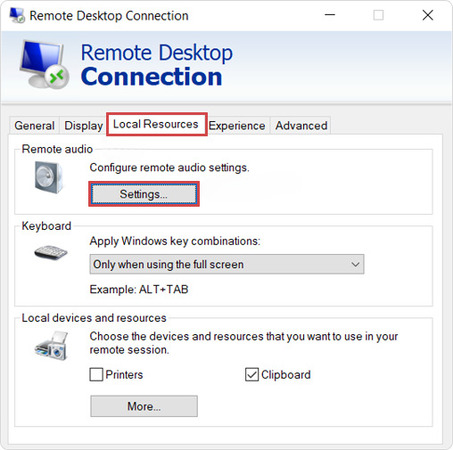
- En "Audio remoto", haz clic en "Configuración".
- Activa la opción "Grabar desde este equipo".
- Configura "Reproducción de audio remoto" en "Reproducir en este equipo".
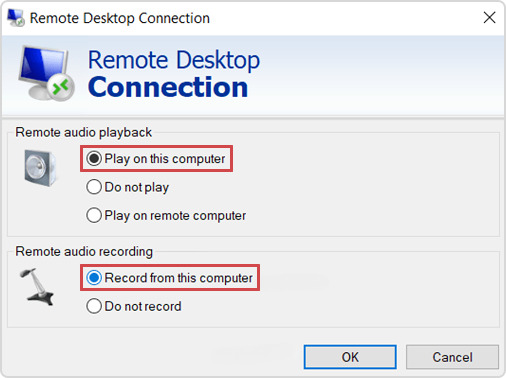
- Haz clic en "Aceptar" para guardar la configuración.
- Conéctate al escritorio remoto y comprueba si el micrófono funciona correctamente.
Ventajas:
- Fácil de configurar: No se necesitan conocimientos técnicos avanzados.
- No requiere acceso administrativo ni cambios en el sistema.
- Funciona para la mayoría de los casos básicos.
Desventajas:
- Limitado a las configuraciones básicas de RDP.
- Puede no ser compatible con configuraciones avanzadas o hardware especializado.
2. Configuración mediante directivas de grupo (Group Policy)
Este método es ideal para administradores de sistemas o usuarios que gestionan múltiples dispositivos. Implica usar Directivas de Grupo (Group Policy) para habilitar la redirección de audio.
Consejos previos:
- Asegúrate de tener privilegios administrativos para acceder y modificar las directivas de grupo.
- Verifica si existen directivas a nivel de dominio que puedan anular los cambios locales.
- Reinicia los servicios de Escritorio Remoto (RDS) después de aplicar los cambios para que surtan efecto.
Instrucciones paso a paso:
- Abre el Editor de directivas de grupo local escribiendo gpedit.msc en la barra de búsqueda del menú Inicio.
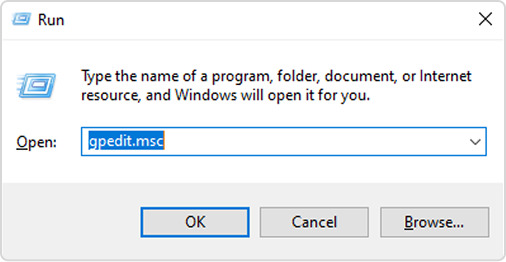
- Navega a: Configuración del equipo > Plantillas administrativas > Componentes de Windows > Servicios de Escritorio Remoto > Anfitrión de sesión de Escritorio Remoto > Redirección de dispositivos y recursos.
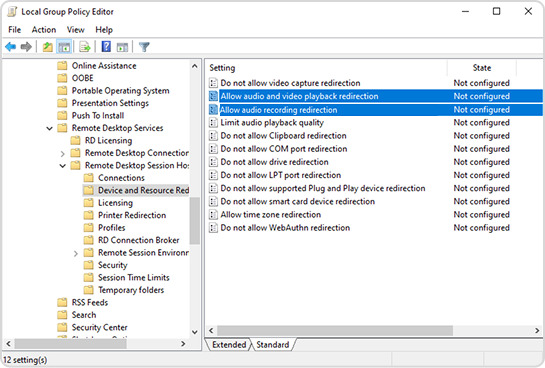
- Habilita las siguientes directivas:
a. "Permitir la redirección de reproducción de audio y vídeo".
b. "Permitir la redirección de grabación de audio".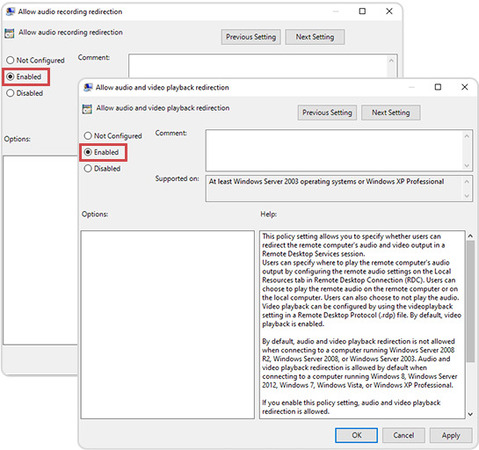
- Cierra el Editor de directivas de grupo. Reinicia los servicios de Escritorio Remoto (RDS) para aplicar los cambios.
Ventajas:
- Ideal para despliegues a gran escala o configuraciones avanzadas.
- Permite un control detallado de los ajustes de RDP.
Desventajas:
- Requiere privilegios administrativos para realizar los cambios.
- Los cambios pueden no aplicarse hasta que se reinicie el sistema.
3. Ajustes en el Registro de Windows (Registry Tweaks)
Los ajustes en el Registro son una forma avanzada de personalizar la configuración del sistema. Este método está recomendado para usuarios avanzados que se sientan cómodos editando el Registro de Windows.
Consejos previos:
- Haz una copia de seguridad del Registro antes de realizar cualquier cambio para evitar problemas por configuraciones incorrectas.
- Asegúrate de que no haya conflictos con las directivas de grupo (Group Policy) o restricciones del host de sesión, ya que los ajustes en el Registro por sí solos podrían no resolver el problema.
- Editar el Registro requiere conocimientos técnicos avanzados. Si no estás seguro, busca ayuda profesional para evitar errores que puedan desestabilizar el sistema.
Instrucciones paso a paso:
- Presiona Win + R, escribe regedit y pulsa Enter para abrir el Editor del Registro.
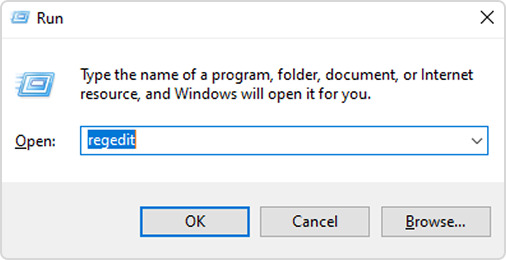
- Navega a la siguiente ruta: HKEY_LOCAL_MACHINE > SYSTEM > CurrentControlSet > Control > Terminal Server > WinStations > RDP-Tcp
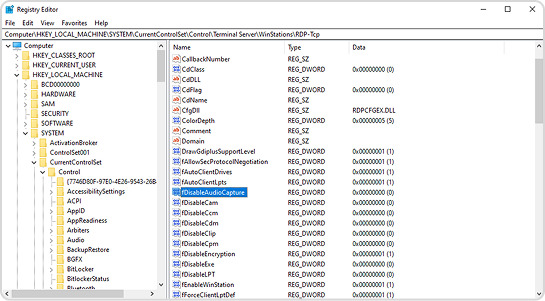
- Busca o crea la clave fDisableAudioCapture y asígnale el valor 0 (esto habilitará la redirección de la captura de audio).
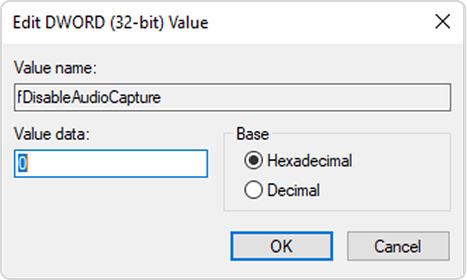
- Reinicia el sistema para aplicar los cambios.
Ventajas:
- Ofrece un control avanzado y personalizado sobre el comportamiento de RDP.
- Ideal para configuraciones avanzadas y sistemas personalizados.
Desventajas:
- Riesgo de errores de configuración si no se realiza correctamente.
- Requiere conocimientos técnicos avanzados para evitar problemas.
4. Ajustes de sonido en sistemas local y remoto
Configurar correctamente los ajustes de sonido en los sistemas local y remoto facilita la redirección de dispositivos de audio en RDP, ya sea para entrada (micrófono) o salida (altavoces). Este método es especialmente útil para solucionar problemas de audio y para usuarios que experimentan fallos ocasionales.
Consejos previos:
- Usa la opción "Escuchar este dispositivo" solo en el sistema local para hacer pruebas y evitar bucles de retroalimentación de audio.
- Asegúrate de que el micrófono esté seleccionado como dispositivo de grabación predeterminado en el sistema remoto tras la redirección
- Si la redirección de sonido no funciona, verifica la configuración de audio en el cliente RDP en la pestaña "Recursos locales".
Instrucciones paso a paso:
- En el sistema local, abre la configuración de sonido.
- Ve a la pestaña "Grabar", selecciona tu micrófono y haz clic en "Propiedades".
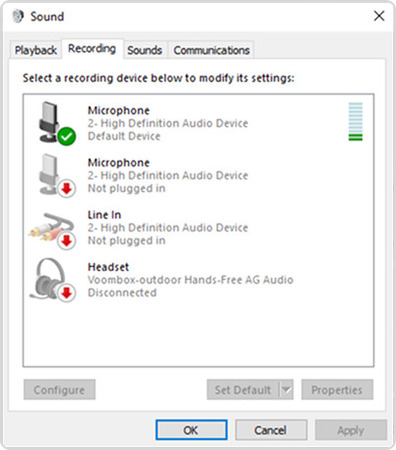
- Activa la opción "Escuchar este dispositivo" para comprobar la redirección del micrófono.
- En el sistema remoto, abre la configuración de sonido y verifica que el micrófono aparezca en los dispositivos de entrada.
- Selecciona el micrófono redirigido como dispositivo de grabación predeterminado.
Ventajas:
- Ideal para solucionar problemas de redirección de micrófono.
- Proporciona una forma sencilla de verificar que la redirección funciona correctamente.
Desventajas:
- Requiere pasos adicionales para la verificación.
- No soluciona problemas complejos a nivel de sistema.
5. Uso de protocolos RDP mejorados
Los protocolos RDP mejorados, como RemoteFX, ofrecen una mejor redirección de dispositivos de audio. Este método es especialmente útil para sistemas que ejecutan versiones antiguas de Windows Server o entornos especializados.
Consejos previos:
- RemoteFX está obsoleto en Windows Server 2019 y versiones posteriores, por lo que solo se debe usar en sistemas antiguos, como Windows Server 2016 o anteriores.
- Ten precaución con las vulnerabilidades de seguridad al habilitar RemoteFX.
- Se necesitan privilegios administrativos para habilitar RemoteFX en las directivas de grupo y activar los servicios correspondientes.
Instrucciones paso a paso:
- Habilita RemoteFX en las Directivas de Grupo:
- Navega a: Configuración del equipo > Plantillas administrativas > Componentes de Windows > Servicios de Escritorio Remoto > Anfitrión de sesión de Escritorio Remoto > Entorno de sesión remota
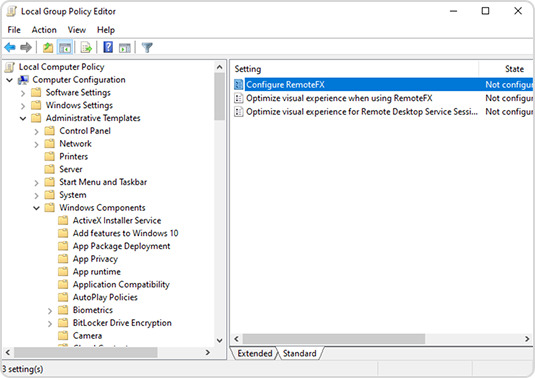
- Activa la directiva "Configurar RemoteFX".
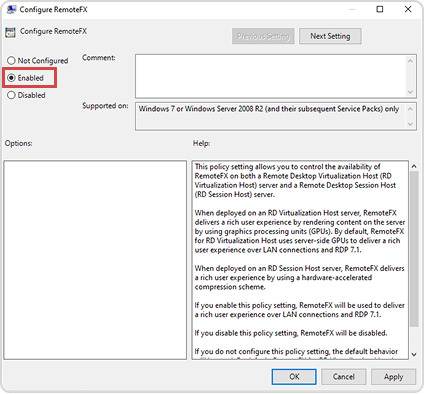
- Reinicia el sistema para aplicar los cambios.
- En el cliente RDP, verifica que la redirección de audio esté activada en la pestaña "Recursos locales".
Ventajas:
- Mejora el rendimiento y la compatibilidad en sesiones RDP.
- Ideal para sistemas heredados (legacy) que necesitan una mejor redirección de audio.
Desventajas:
- No es compatible con todas las versiones de Windows.
- Requiere privilegios administrativos para habilitar y configurar.
Nota importante:
Los problemas con el micrófono en sesiones RDP son frecuentes y suelen deberse a hardware no compatible, errores de configuración o limitaciones de red. Estas incidencias pueden provocar malas comunicaciones, retrasos y frustración durante el trabajo remoto.
Para obtener una guía detallada para solucionar problemas de micrófono en RDP, incluidos errores comunes y sus soluciones, consulta nuestro artículo: Guía de resolución de problemas de micrófono en RDP.
Redirección de micrófonos USB en RDP con USB Network Gate
USB Network Gate es un software diseñado para redirigir dispositivos USB, incluidos micrófonos, en sesiones de Escritorio Remoto (RDP) a través de la red. Este método es ideal para usuarios que:
- Necesitan funciones avanzadas de micrófono en sesiones RDP.
- Enfrentan limitaciones con los métodos nativos de redirección de audio.
Cómo habilitar un micrófono en una sesión RDP mediante USB Network Gate:
Descarga

Compartir

Conectar


Ventajas de usar USB Network Gate para la redirección de micrófonos en RDP:
USB Network Gate bietet mehrere wichtige Vorteile für die Freigabe von Mikrofonen in RDP-Sitzungen. Einige davon sind:
Compatibilidad total con micrófonos USB:
USB Network Gate admite prácticamente cualquier micrófono USB, ofreciendo acceso en sesiones RDP sin necesidad de configuraciones complejas. Es una solución fácil de usar que permite una redirección fluida de dispositivos.
Soporte multiplataforma:
USB Network Gate es una herramienta flexible que permite compartir dispositivos USB entre Mac, Windows y Linux. Además, cualquier sistema puede actuar como servidor o cliente, lo que la convierte en la opción ideal para entornos mixtos.
Transmisión de datos segura:
USB Network Gate utiliza cifrado avanzado para proteger tus datos durante la redirección, garantizando la máxima seguridad.
Conclusión:
La elección del método adecuado para la redirección de micrófonos en RDP dependerá de tus necesidades específicas: Las configuraciones nativas de RDP son perfectas para configuraciones rápidas y sencillas. Las Directivas de Grupo (Group Policy) y los ajustes en el Registro (Registry) ofrecen mayor control para administradores avanzados. Si necesitas funcionalidades avanzadas, USB Network Gate proporciona redirección fluida de micrófonos USB, con seguridad añadida y soporte multiplataforma.
Con esta guía, podrás elegir el método más adecuado para tus necesidades, garantizando un rendimiento de audio óptimo en sesiones de escritorio remoto para teletrabajo, videoconferencias o gestión de TI.